Comment router (copier) un SMS vers plusieurs numéros
Le guide suivant explique comment vous pouvez envoyer une copie d'un message SMS à plusieurs numéros de téléphone. La solution présentée peut non seulement être utilisée pour envoyer le même texte à plusieurs contacts, mais elle peut également être utilisée pour envoyer un texte différent depuis votre ordinateur vers les numéros de téléphone sélectionnés. Cette solution est idéale si vous souhaitez notifier plusieurs personnes avec un seul message texte. Elle peut aussi être utilisée pour envoyer des informations supplémentaires à une seule personne, lorsqu'un certain message texte lui est envoyé. Pour comprendre le tutoriel, il est utile d'être familier avec les bases du routage SMS d'Ozeki SMS Gateway. Ce document contient des cas d'utilisation, un tutoriel vidéo et une liste d'instructions étape par étape qui rendent toute la procédure facile à réaliser. Ce guide prend environ dix minutes à compléter. Alors, commençons !
Comment envoyer plusieurs SMS à la fois
Cette question est généralement posée lorsque nos clients souhaitent envoyer des messages SMS efficacement. Trouver une solution simple à ce problème est très facile. Utilisez un logiciel de SMS en masse comme Ozeki SMS Gateway. Dans le logiciel, ajoutez plusieurs destinataires depuis votre carnet d'adresses dans le champ "à" du composeur de SMS et écrivez le texte du message.
Cas d'utilisation
- Permettre à une application métier d'envoyer une notification à plusieurs destinataires
- Recevoir un texte et le transférer à plusieurs contacts
- Envoyer plusieurs SMS depuis votre PC en un clic
- Envoyer plusieurs messages texte à une personne avec des textes différents
- Envoyer le même texte à plusieurs numéros de téléphone, lorsqu'une application souhaite envoyer une notification.
- Envoyer des SMS à plusieurs contacts dans une liste de contacts
Comment envoyer un SMS à plusieurs destinataires ?
Il existe trois méthodes de base pour envoyer des SMS à plusieurs destinataires. Vous pouvez ajouter une liste de numéros de téléphone dans le formulaire du composeur de SMS, vous pouvez ajouter les numéros de téléphone à un carnet d'adresses SMS (et utiliser le nom du carnet d'adresses comme champ destinataire lorsque vous envoyez les messages texte), et vous pouvez utiliser la table de routage pour envoyer un seul SMS à plusieurs numéros de téléphone. Ce document se concentre sur l'utilisation de la table de routage SMS pour atteindre cet objectif.
Pour envoyer un SMS à plusieurs destinataires, vous pouvez :
- Ajouter plusieurs destinataires dans le champ "à" du composeur de SMS
- Utiliser un carnet d'adresses SMS comme destinataire du SMS
- Configurer le routage SMS pour envoyer le SMS à plusieurs numéros
Comment une application peut-elle envoyer un texte à plusieurs numéros en utilisant un PC
Si vous appliquez cette solution dans un système métier, vous utiliserez une passerelle SMS installée sur un PC. L'application métier enverra le SMS à cette passerelle SMS, et celle-ci fera des copies du SMS et transmettra les copies au réseau mobile. Lorsque vous envoyez des SMS à plusieurs destinataires depuis un PC, vous pouvez construire un système haute performance envoyant plusieurs milliers voire plusieurs millions de messages SMS.
Pour configurer cette solution, installez Ozeki SMS Gateway sur Windows ou Linux, connectez-le au réseau mobile via Internet ou en utilisant une liaison sans fil, et créez un compte utilisateur pour que l'application métier puisse envoyer la notification. La notification envoyée par l'application métier peut être envoyée à plusieurs numéros de téléphone en créant plusieurs règles dans la table de routage avec la directive de copie. (Figure 1)
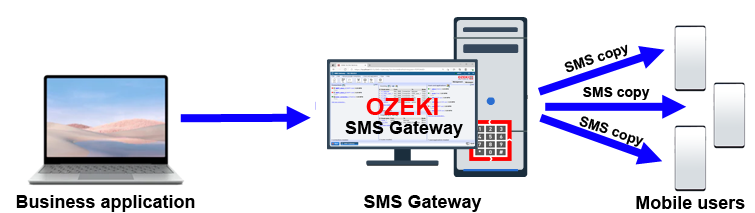
Comment envoyer un SMS à plusieurs destinataires (Instructions rapides)
Pour envoyer un SMS à plusieurs numéros :
- Connectez votre PC au réseau mobile
- Déterminez le numéro de téléphone du PC
- Configurez le routage pour copier les messages SMS vers plusieurs numéros
- Envoyez un SMS test depuis la passerelle SMS
- Envoyez un SMS depuis l'application métier
- Laissez la passerelle SMS transférer le SMS aux destinataires
- Vérifiez le journal pour voir si le SMS a été envoyé plusieurs fois
- Demandez aux destinataires s'ils ont reçu le SMS
Pour envoyer un SMS à plusieurs destinataires (tutoriel vidéo)
Dans la vidéo suivante, vous pouvez voir un exemple de configuration. Dans cet exemple, l'application métier se connectera à la passerelle SMS via un compte utilisateur serveur SMPP. Une configuration similaire peut être utilisée si l'application métier utilise l'API SMS C#, ou toute autre méthode pour se connecter à la passerelle SMS.
Une fois que l'application métier est connectée, la passerelle SMS utilisera une connexion client SMPP pour transférer les messages SMS vers plusieurs numéros au réseau mobile. La table de routage fera la magie de créer des copies du SMS.
Étape 1 - Connectez votre PC au réseau mobile
La première étape pour configurer cette solution est de connecter votre PC au réseau mobile. Vous pouvez le faire de différentes manières : vous pouvez établir une connexion directe avec un SMSC d'un opérateur de réseau mobile en utilisant une connexion client SMPP, une connexion client CIMD2. Vous pouvez vous connecter à un fournisseur de services SMS en ligne via Internet, ou vous pouvez également vous connecter sans fil, en attachant un modem GSM ou un vous pouvez simplement transformer votre mobile Android en une passerelle SMS.
La solution la plus simple est d'utiliser l'option passerelle SMS Android. La meilleure solution est d'utiliser une connexion client SMPP, car elle offre des performances bien supérieures. (Figure 2)
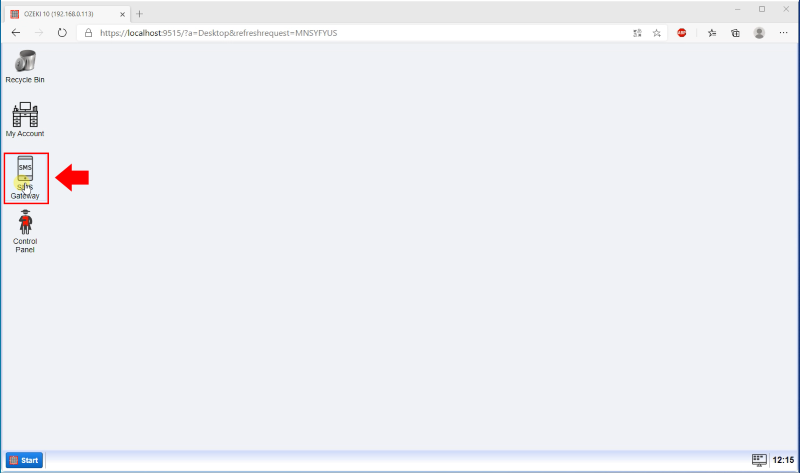
Après avoir ouvert l'application SMS Gateway, vous pourrez voir le menu principal de la passerelle SMS. Ce menu principal contient trois sections principales : Connexions, Routes et Utilisateurs et Applications. À ce stade, vous devez créer un utilisateur dans la passerelle SMS. Pour effectuer cette opération, cliquez simplement sur 'Ajouter un nouvel utilisateur/application...' comme vous pouvez le voir dans la Figure 3.
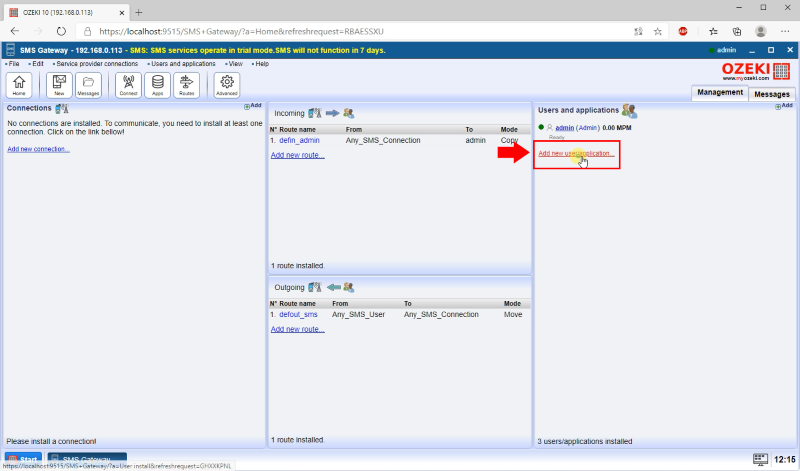
Le menu suivant qui s'affiche liste tous les utilisateurs et applications disponibles qui peuvent être créés dans la passerelle SMS. Chaque option est accompagnée d'une brève description qui vous aide à décider quelle application est nécessaire dans votre cas. Pour suivre ce guide, vous avez simplement besoin d'un utilisateur Standard simple, donc comme le montre la Figure 4, cliquez simplement sur le bouton 'Installer' de la connexion utilisateur Standard.
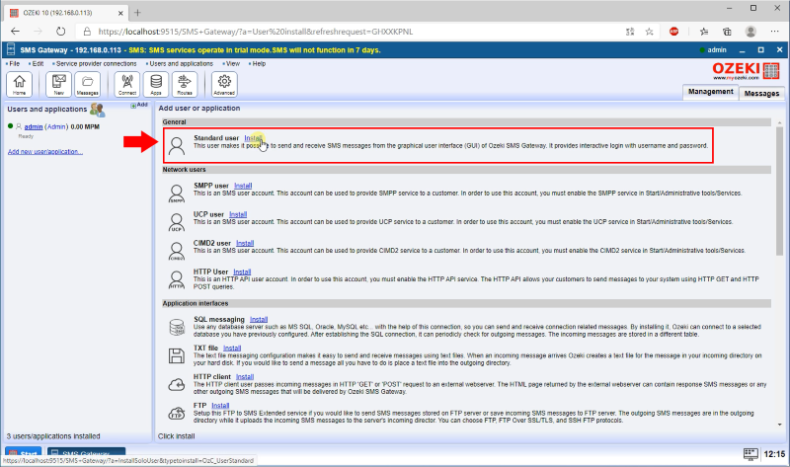
Avant de terminer la création de la connexion utilisateur Standard, vous devez spécifier certains détails pour la connexion. Ces détails dans ce cas sont un nom d'utilisateur et un mot de passe pour la connexion. Donc, tout ce que vous avez à faire est de fournir ces détails pour la connexion comme dans la Figure 5 et enfin, cliquez sur Ok pour créer la première des deux connexions utilisateur Standard nécessaires pour compléter ce guide.
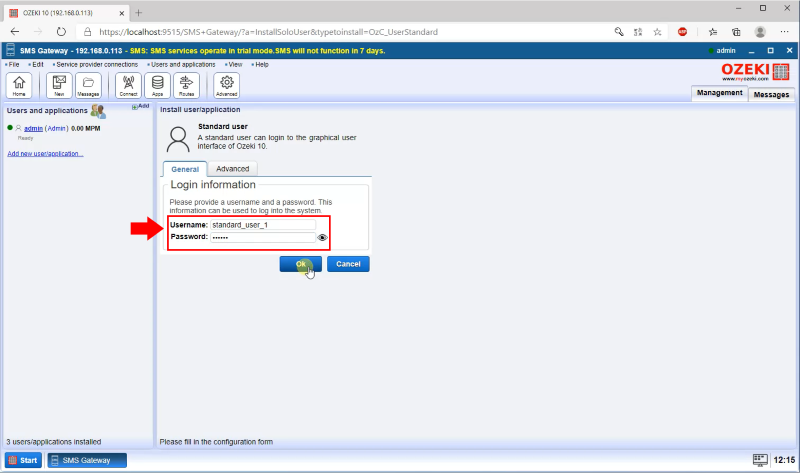
Étape 2 - Créez la deuxième connexion utilisateur standard
Pour voir les effets de la façon dont Ozeki 10 SMS Gateway copie les messages SMS pour plusieurs connexions, vous devez créer une deuxième connexion utilisateur Standard. Pour ce faire, vous avez simplement besoin de suivre les instructions de l'Étape 1, car elle doit être créée de la même manière. La seule chose qui doit être différente est le nom d'utilisateur et le mot de passe de la connexion. Après avoir créé la connexion, elle apparaît comme vous pouvez le voir dans la Figure 6.
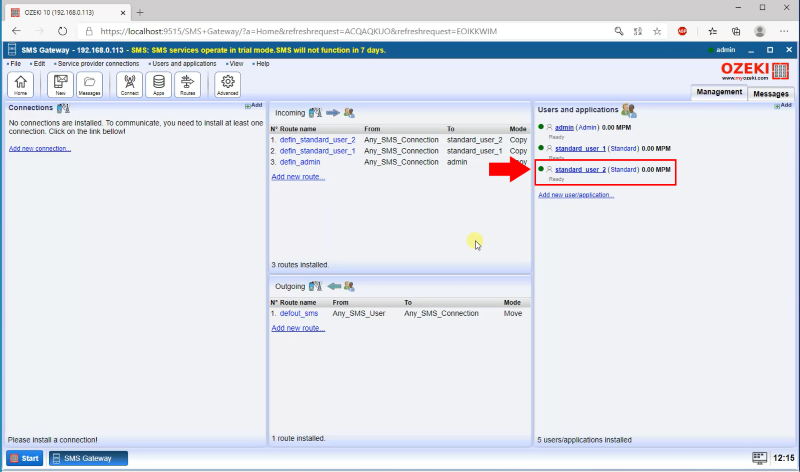
Étape 3 - Créez une connexion serveur HTTP
L'étape suivante du guide que vous devez compléter est de créer une connexion serveur HTTP capable d'envoyer des messages SMS. De cette façon, vous pourrez voir comment les messages SMS sont acheminés vers les connexions utilisateur Standard. Pour créer une nouvelle connexion serveur HTTP, sélectionnez d'abord l'option 'Ajouter une nouvelle connexion...' dans le menu principal de la passerelle SMS comme le démontre la Figure 7.
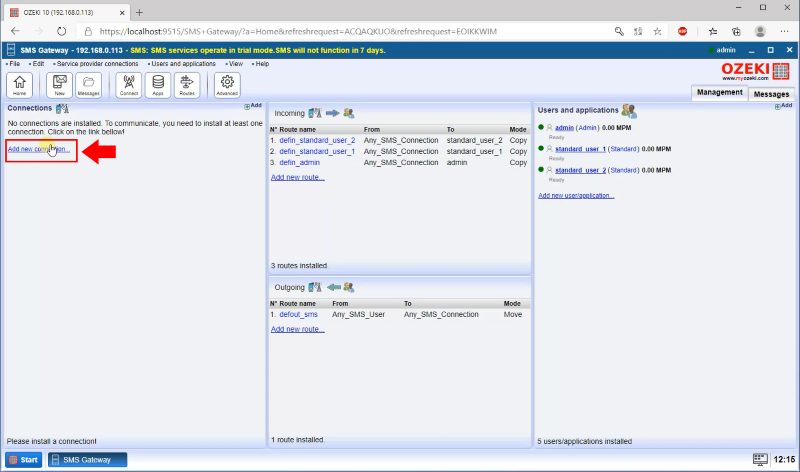
Ensuite, le menu de sélection de la connexion va s'afficher, où vous pouvez choisir parmi de nombreuses connexions disponibles avec une description et choisir celle qui convient le mieux à votre solution. Maintenant, vous devez choisir la connexion serveur HTTP, donc comme vous pouvez le voir dans la Figure 8, cliquez sur le bouton 'Installer' de cette connexion pour passer au menu d'installation, où vous pouvez spécifier certains détails de la connexion.
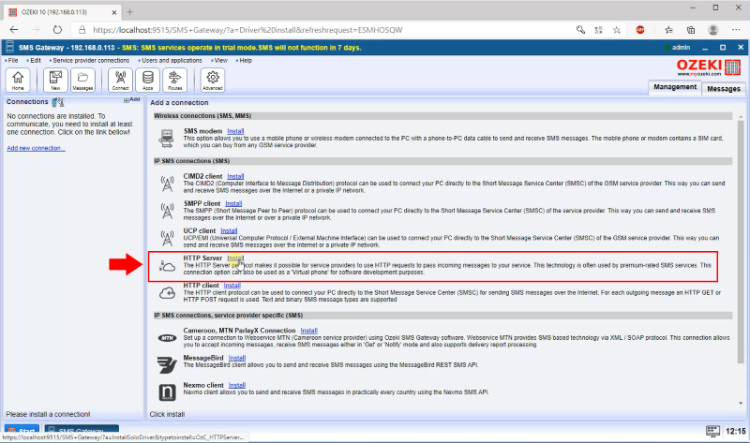
Enfin, avant de pouvoir créer la connexion serveur HTTP, vous devez fournir les détails principaux de la connexion. La première chose que vous devez spécifier ici est le nom de la connexion. Ensuite, vous pouvez choisir le port sur lequel le serveur HTTP va fonctionner. Vous pouvez modifier ce port, ou vous pouvez simplement le laisser comme numéro de port par défaut. Enfin, spécifiez un numéro de téléphone pour cette connexion, ce qui facilite son identification. Après avoir créé la connexion, vous devez l'activer en activant le bascule comme dans la Figure 9. Si elle est activée avec succès, vous pourrez voir la coche verte sur la connexion.
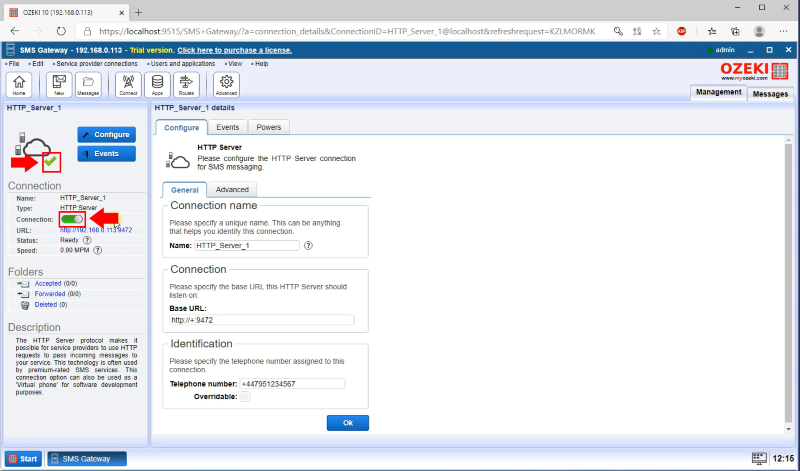
Étape 4 - Créer une route vers le premier utilisateur Standard
Après avoir créé toutes les connexions nécessaires, vous devez ensuite configurer les routes qui copient les messages vers les connexions utilisateurs. Comme la création de chaque connexion utilisateur a également créé une route par défaut, vous n'avez pas besoin de créer une nouvelle route complète, vous pouvez simplement modifier celle existante. Sélectionnez donc la route de la première connexion utilisateur Standard. Ici, vous devez modifier le champ 'De' en définissant la connexion HTTP Server comme indiqué dans la Figure 10, et pour le 'Mode', sélectionnez l'option Copier. Une fois ces paramètres effectués, cliquez simplement sur OK.
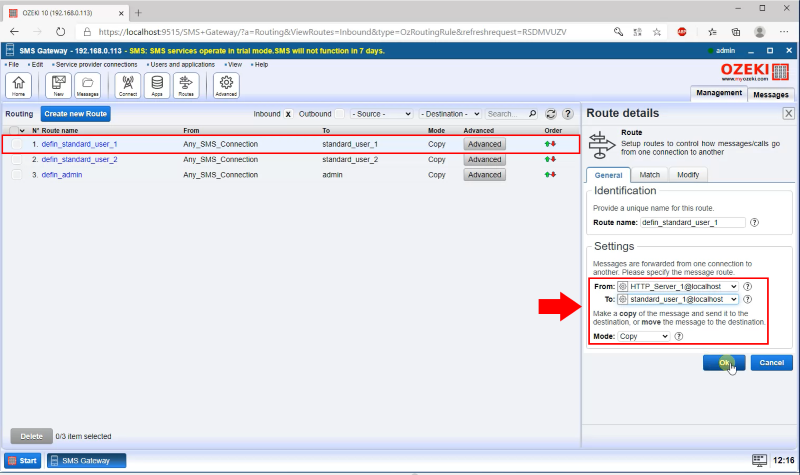
Étape 5 - Créer une route vers le deuxième utilisateur Standard
La route de la deuxième connexion utilisateur Standard doit également être configurée correctement. Comme vous l'avez fait avec la première connexion utilisateur, sélectionnez la route de la deuxième connexion Standard dans la liste des routes. Ici, vous devez sélectionner la connexion HTTP Server pour le champ 'De', et comme vous pouvez le voir dans la Figure 11, sélectionnez l'option 'Déplacer' comme Mode. Enfin, cliquez sur OK pour enregistrer les modifications.
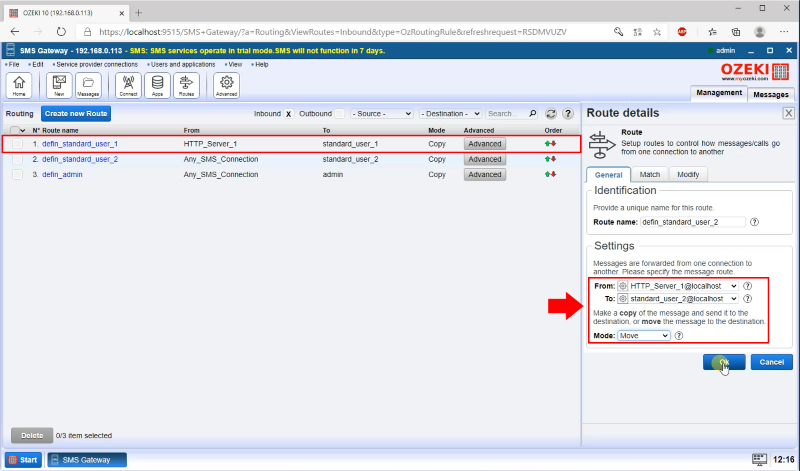
Étape 6 - Simuler un SMS entrant
À ce stade, toutes les connexions et routes sont configurées pour les messages entrants. Maintenant, vous avez juste besoin d'en recevoir. Pour tester la solution, vous pouvez utiliser la connexion HTTP Server pour initier quelques messages et voir comment ils seront acheminés entre les utilisateurs Standard. Pour cela, ouvrez le menu de la connexion HTTP Server et cliquez sur son URL à gauche. Cette action affichera le formulaire HTML de la connexion (Figure 12). Tout ce que vous avez à faire pour envoyer un message test est de définir un numéro de téléphone destinataire et d'écrire le texte du message. Une fois terminé, cliquez sur 'Envoyer'.
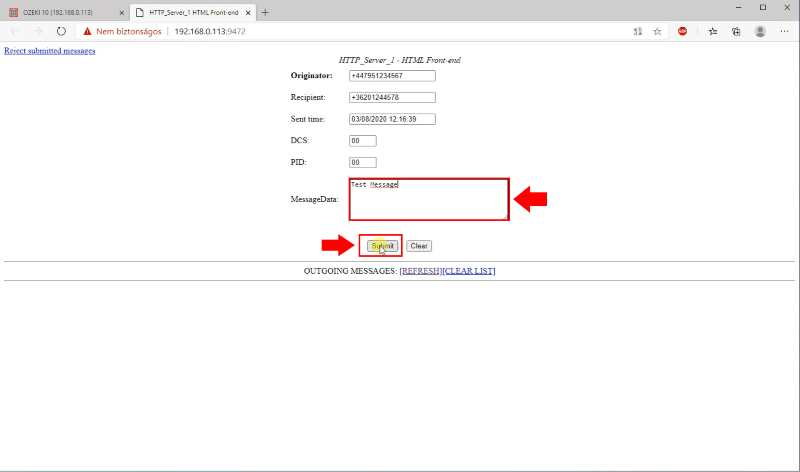
Étape 7 - Vérifier le dossier de réception du premier utilisateur Standard
Maintenant, il est temps de vérifier le dossier de réception des utilisateurs Standard pour s'assurer que la route fonctionne correctement et a copié les messages depuis la connexion HTTP Server. Pour ce faire, sélectionnez le premier utilisateur Standard dans le menu principal et cliquez sur le dossier de réception. Ici, vous verrez, comme dans la Figure 13, que le message envoyé par la connexion HTTP Server est également arrivé dans le dossier de réception de l'utilisateur Standard. Cela signifie que la route a copié le message avec succès.
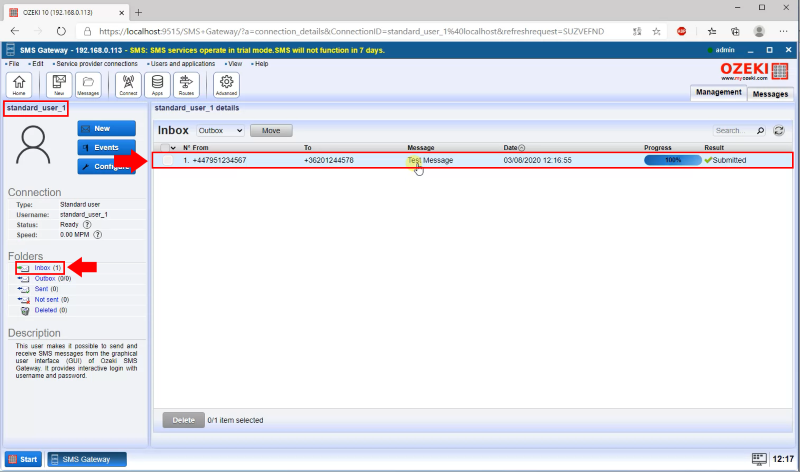
Étape 8 - Vérifier le dossier de réception du deuxième utilisateur Standard
La dernière étape du guide consiste à vérifier également le dossier de réception de la deuxième connexion utilisateur Standard. Pour cela, sélectionnez simplement la connexion dans le menu principal et, comme le démontre la Figure 14, cliquez sur le dossier de réception. Ici, vous devriez voir le même message que celui dans le dossier de réception du premier utilisateur Standard. Si c'est le cas, cela signifie que la deuxième route a fait son travail avec succès pour déplacer le message vers le deuxième utilisateur Standard.
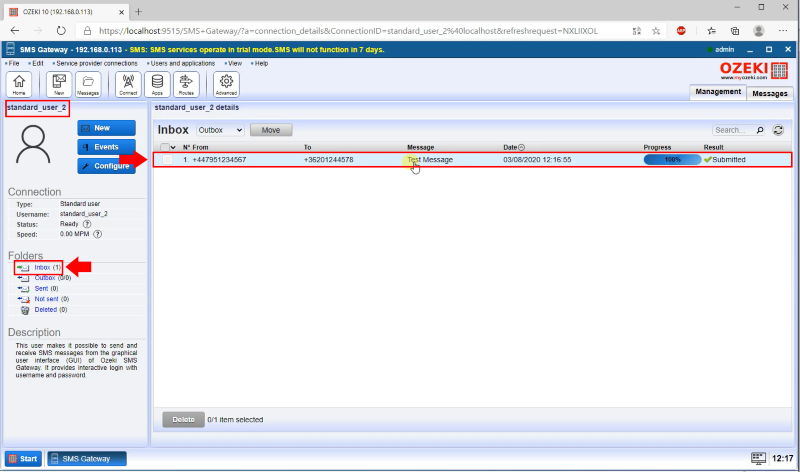
FAQ
Est-il possible d'envoyer un seul message à plusieurs destinataires ?
Le monde des SMS utilise deux méthodes principales pour envoyer des messages :
- Point-à-Point (P2P) : C'est le texto familier que vous envoyez à vos amis et à votre famille. Vous envoyez un message à un numéro de téléphone spécifique, et il va directement à ce destinataire.
- Point-à-Multipoint (Diffusion cellulaire) : Cette méthode permet aux opérateurs
de réseau mobile d'envoyer des messages à un grand groupe d'utilisateurs dans une
zone particulière en une seule fois. Ces messages contiennent généralement des
informations importantes sur le réseau, comme :
- Mises à jour de service
- Alertes d'urgence
- Avertissements météorologiques locaux
Comment puis-je envoyer un texte plus long ? Que sont les SMS concaténés ?
La technologie SMS vous permet d'envoyer des données plus longues en les divisant en segments
et en transmettant les segments sous forme de plusieurs SMS.
Les SMS traditionnels sont limités à seulement 140 caractères. Mais que faire si vous
devez envoyer un message plus long ? Ozeki SMS Gateway comble cette lacune avec les
SMS concaténés, également appelés SMS longs ou SMS multipart.
- Division du message : Lorsque vous envoyez un long message via Ozeki SMS Gateway, il est automatiquement divisé en morceaux plus petits et digestes – chacun respectant la limite de 140 caractères.
- Livraison transparente : Chaque segment est ensuite envoyé comme un SMS distinct.
- Reconstitution à destination : Une fois arrivés sur le téléphone du destinataire, ces messages individuels sont intelligemment recombinés pour former le message long original, assurant ainsi que votre message est livré dans son intégralité.
En essence, Ozeki SMS Gateway débloque tout le potentiel de la communication par SMS, vous permettant de transmettre des messages plus longs sans compromettre la commodité ou la clarté.
Que se passe-t-il si un SMS est envoyé à un téléphone portable hors ligne ?
Lorsque vous envoyez un SMS, il effectue un parcours avant d'atteindre le téléphone du destinataire. Voici ce qui se passe :
- Message Mobile Originated (MO) : Votre téléphone envoie le message à un centre de messagerie central appelé SMSC (Short Message Service Centre).
- Stockage et routage : Le SMSC agit comme une poste. Il stocke votre message et tente de localiser le téléphone du destinataire dans le réseau mobile.
- Livraison Mobile Terminated (MT) : Une fois que le téléphone du destinataire est en ligne, le SMSC transmet le message (maintenant appelé message Mobile Terminated ou MT) à son appareil.
En résumé, que ce soit depuis votre téléphone ou une application informatique, les SMS dépendent du SMSC pour atteindre leur destination.
Puis-je utiliser ma carte micro-SIM avec le modem Sierra Wireless Fasttrack ?
La passerelle SMS SMPP Android Ozeki agit comme un pont bidirectionnel entre les cartes SIM de votre téléphone Android et Ozeki sur votre PC. Elle transmet de manière transparente tous les SMS entrants à Ozeki pour une gestion centralisée, tout en vous permettant d'envoyer des SMS via Ozeki, en sélectionnant la carte SIM appropriée sur votre Android pour livrer le message au destinataire (à condition que son téléphone soit actif).
Puis-je utiliser mon smartphone comme modem GSM ?
La connexion directe entre Android et Ozeki n'est pas prise en charge. Mais l'application Ozeki Android SMPP SMS Gateway vous permet de connecter votre téléphone, en permettant l'envoi et la réception de SMS via Ozeki sur votre PC.
Je peux envoyer des SMS, mais je ne peux pas en recevoir avec mon modem. Pourquoi ?
Bien que la passerelle SMS Ozeki puisse recevoir des SMS entrants, il est possible qu'ils n'atteignent pas leur destination prévue. Voici une cause potentielle et une solution à considérer :
- Règle de routage entrant manquante : La passerelle SMS Ozeki s'appuie sur des règles de routage prédéfinies pour diriger les messages entrants vers des utilisateurs ou applications spécifiques. Si une telle règle n'est pas établie pour un expéditeur ou un type de message particulier, le message pourrait ne pas être transmis comme prévu.
En vérifiant et en ajustant les règles de routage entrant si nécessaire, vous pouvez vous assurer que la passerelle SMS Ozeki transmet efficacement les SMS entrants à leurs destinataires désignés dans votre système.
